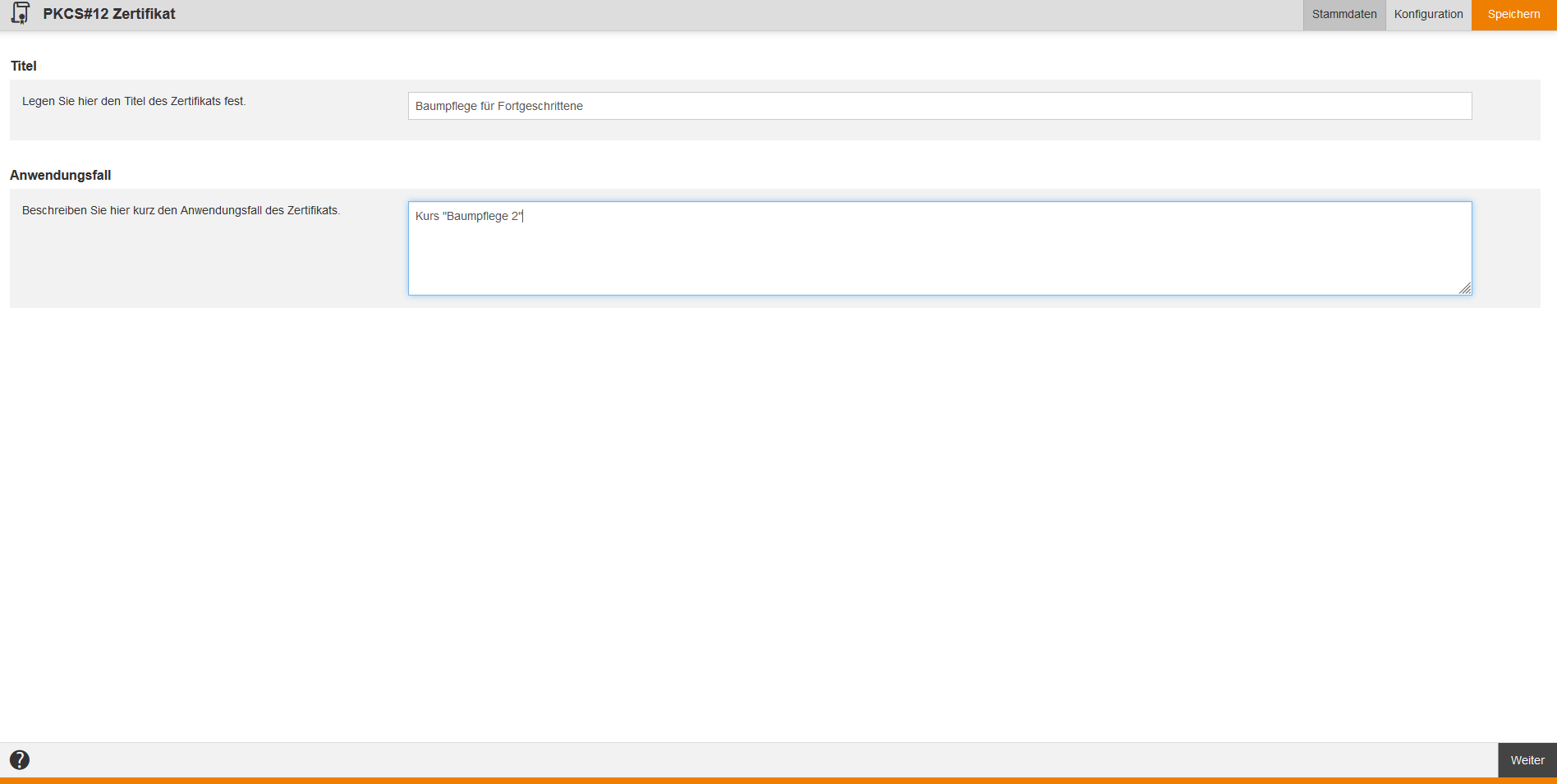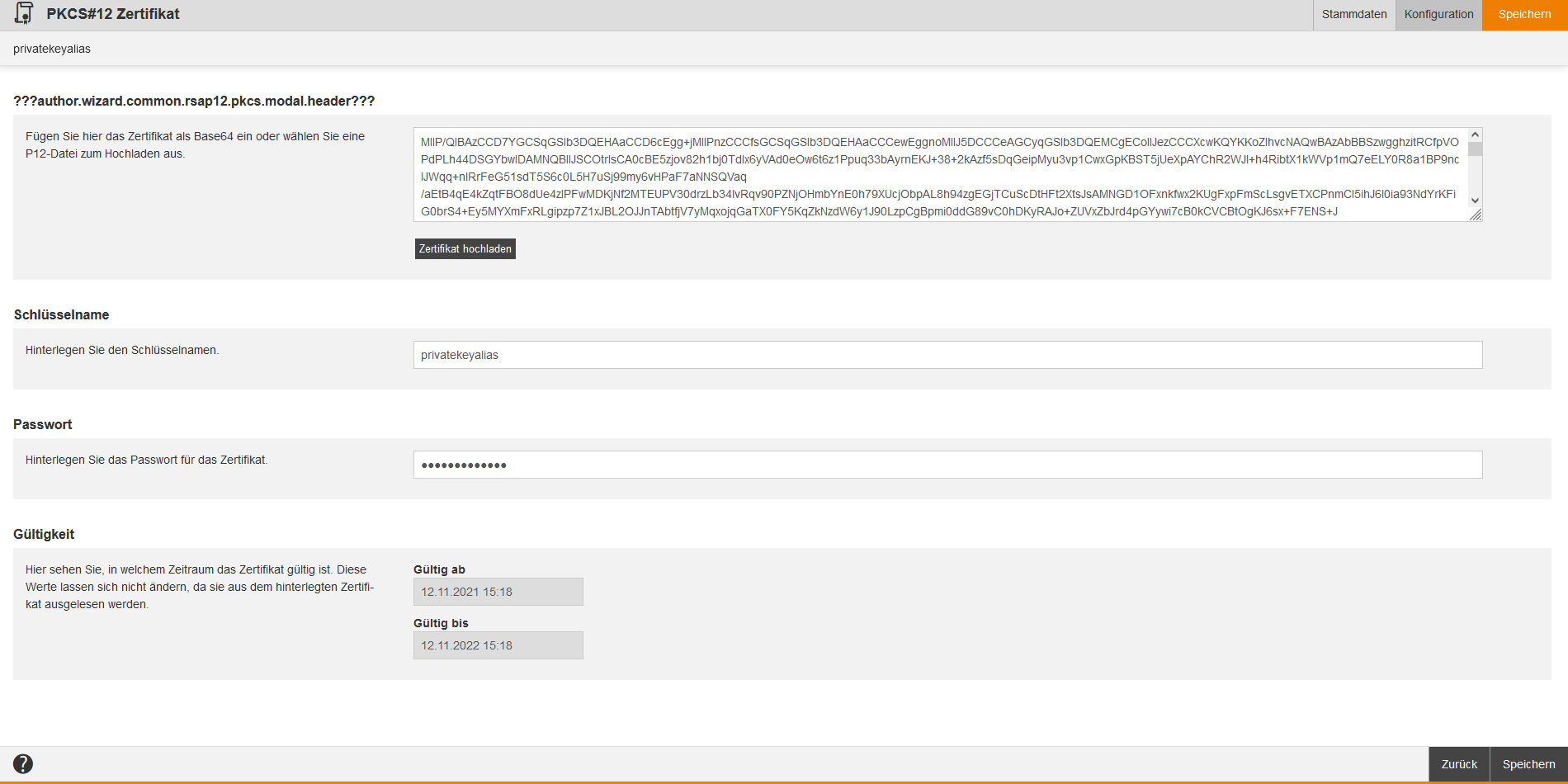Als Autor können Sie beispielsweise die Authentifizierungs-Variante „mTLS“ für den redirect Webservice nutzen und PKCS#12-Zertifkate erstellen und bearbeiten. Diese Zertifikate kommen bei den Content-Connectoren und den Anbietern zum Einsatz.
Informationen zum jährlichen Erneuern des X.509-Zertifikats für die Gut-Beraten Schnittstelle finden Sie auf der Seite IDD Gut-Beraten Schnittstelle.
In der Übersicht (Administration → PKCS#12-Zertifikate) sehen Sie alle bereits bestehenden PKCS#12-Zertifikate. Klicken Sie auf einen Titel, gelangen Sie zum dazugehörigen PKCS#12-Zertifikats-Assistenten. In der Tabelle sehen Sie folgende Daten: Titel, Schlüsselname, Gültig ab, Gültig bis, Erstellt, Änderungsdatum, Löschdatum, Manuell hinzugefügt (Ja oder Nein) und Anwendungsfall. Durch Rechtsklick auf den Tabellenkopf können Sie die Anzeige der Spalten und Reihenfolge bearbeiten.
Sie können nach folgenden Kriterien filtern: Titel und Gelöschte Objekte anzeigen.
Inhalte
Stammdaten
Titel
Geben Sie einen Titel für das Zertifikat ein. Dies ist eine Pflichteingabe.
Anwendungsfall
Geben Sie Text für den Anwendungsfall des Zertifikats ein. Dies ist eine Pflichteingabe.
Konfiguration
PKCS#12 Datei
Fügen Sie das PKCS#12-Zertifikat als Base64 ein oder klicken Sie auf den Button Zertifikat hochladen, um eine P12-Datei hochzuladen. Dies ist eine Pflichteingabe oder -auswahl.
Schlüsselname
Hinterlegen Sie den Schlüsselnamen für das PKCS#12-Zertifikat. Dies ist eine Pflichteingabe.
Passwort
Hinterlegen Sie ein Passwort für das PKCS#12-Zertifikat. Dies ist eine Pflichteingabe.
Gültigkeit
Die Felder Gültig ab und Gültig bis zeigen an, in welchem Zeitraum das PKCS#12-Zertifikat gültig ist. Diese Werte können Sie nicht ändern, da sie aus dem hinterlegten Zertifikat ausgelesen werden.